Inhaltsverzeichnis
Stripe Integration für Event-Ticketing
Mit unserer Stripe Integration kannst du ganz einfach Tickets über Sweap verkaufen.
Nachfolgend findest du einige hilfreiche Informationen, die dir dabei helfen, den Ticketverkauf über Sweap mit Stripe besser zu verstehen.
Der Checkout-Prozess wird über einen von Stripe generierten Link abgewickelt. Der vertraute Sweap Registrierungsprozess bleibt dabei erhalten und der oder die Käufer*in eines Tickets wird auf die Stripe-Seite weitergeleitet, um dort den Zahlungsvorgang abzuschließen.
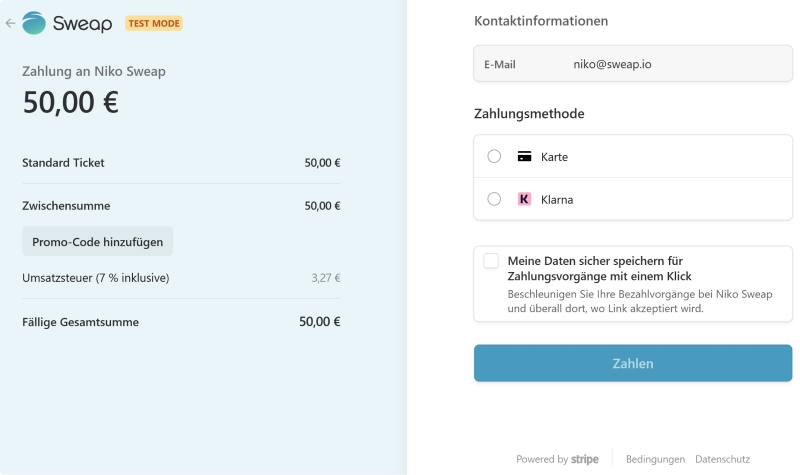
Nach erfolgter Zahlung wird der Gast wieder zurück auf unsere Registrierungsseite geleitet.
1. Vorbereitungen für die Einrichtung
Wie bei den meisten Dienstleistungen gibt es auch bei Stripe unterschiedliche Tarife. Für die Integration zwischen Sweap und Stripe nutzen wir Stripe Connect mit Standard-Konten.
Falls bereits ein Stripe Konto vorhanden ist, kann euer Sweap Account über Stripe Connect verbunden werden. Falls noch kein Konto vorhanden sein sollte, kannst du denselben Link zum Erstellen eines Kontos verwenden und die Konten verbinden sich anschließend automatisch.
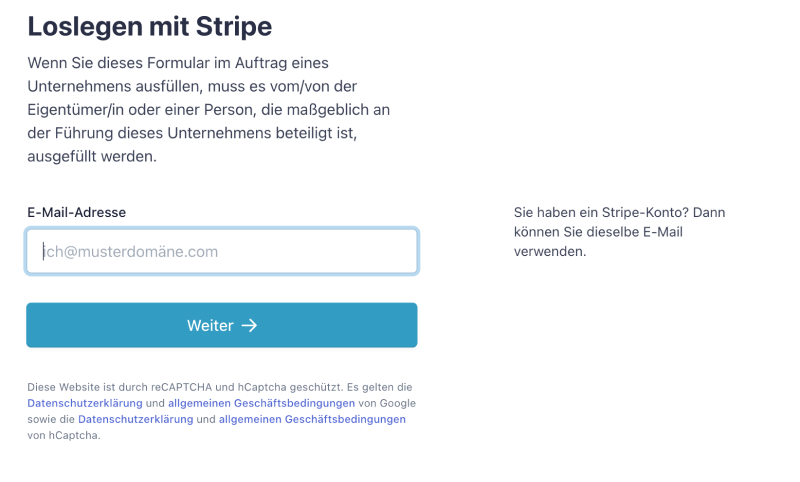
Um die Stripe-Integration zu nutzen und einen Connect Link zu erhalten, wende dich bitte an unseren Vertrieb oder deinen Customer Success Manager.
2. Einrichtung
Sobald du Zugriff auf dein Konto hast, musst du einige Einstellungen in Stripe vornehmen und uns mitteilen, um unser Ticketing Feature in Sweap mit Stripe nutzen zu können.
Stripe bietet einen umfangreichen Testmodus an, den du jederzeit in deinem Stripe Konto oben rechts aktivieren kannst.

Sämtliche Einstellungen, müssen auch für den Testmodus vorgenommen werden, vorausgesetzt natürlich, dass du diesen verwenden möchtest.
2.1 Mehrwertsteuersätze
Diese Informationen sind erforderlich, um die in Sweap erstellten Tickets mit der entsprechenden Steuer zu versehen und sicherzustellen, dass die Berechnung der Ticketpreise steuerlich korrekt erfolgt. Du hast folgende Möglichkeiten:
- Fixen Mehrwertsteuersatz festlegen, z.B. 19% für Deutschland
- Mehrere fixe Mehrwertsteuersätze, z.B. für verschiedene Länder oder unterschiedliche Ticketkategorien
- Stripe Tax, erkennt dank präziser Standorterkennung automatisch den richtigen Steuersatz (je nach Lizenz können hierfür zusätzliche Gebühren bei Stripe anfallen)
Unter Produktkatalog > Steuersätze kannst du deine Steuersätze verwalten.
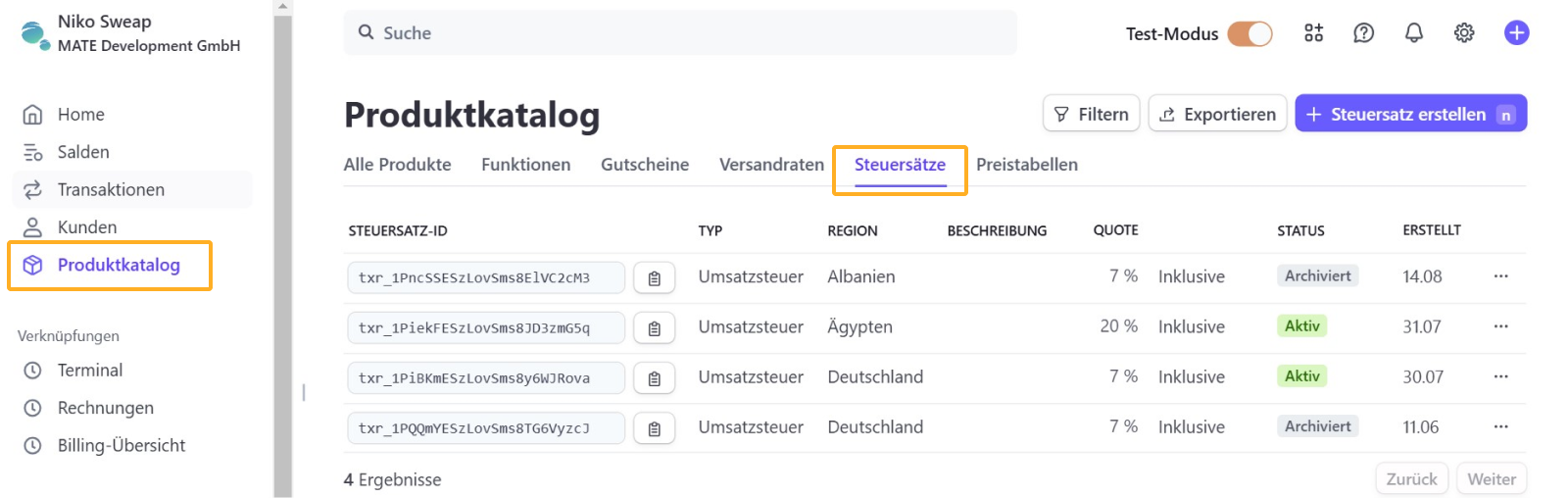
Steuersätze müssen als inklusive angelegt werden, da die Ticketverkäufe in brutto (inkl. Steuer) erfolgen.
Falls du dich für einen oder mehrere fixe Steuersätze entscheidest, übermittle uns bitte die zu deinen Steuersätzen gehörigen Steuersatz-IDs (Beispiel: txr_1PiBKmESzLovSms8y6WJRova). Diese benötigen wir jeweils von deinem Live-Konto und Test-Konto.
Falls du Stripe Tax verwendest, gib uns einfach kurz Bescheid, hierbei müssen keine weiteren IDs übermittelt werden.
2.2 Promo Codes
Promo Codes können genutzt werden, um Vergünstigungen auf deine Ticketpreise zu erteilen, vergleichbar mit Gutscheinen und Rabatt-Codes. Für die korrekte Einrichtung der Integration ist für uns wichtig, ob du Promo Codes nutzen möchtest.
Im Bereich Produktkatalog > Gutscheine kannst du deine Promocodes später anlegen.
Du kannst unterschiedliche Promo Codes für deine Gastgruppen erstellen, diese in der Anzahl oder auch zeitlich begrenzen und einen Mindestbestellwert angeben.
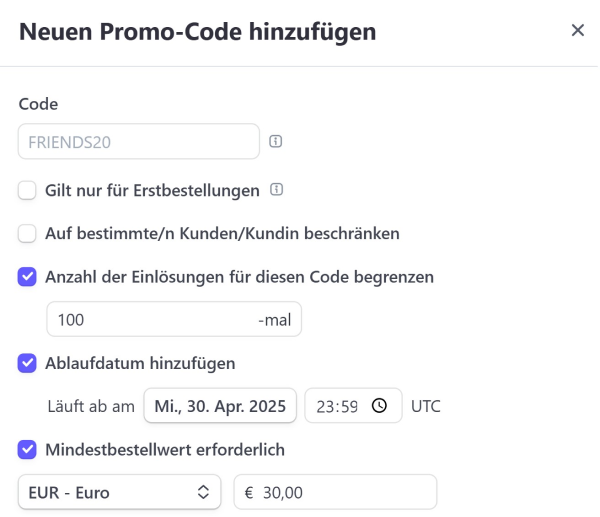
Du musst für die Promo Codes kein zusätzliches Feld im Registrierungsformular anlegen. Nach der Registrierung wird der Gast zu Stripe und dem Payment Prozess weitergeleitet. Hier erscheint automatisch ein Feld zur Eingabe der Codes:
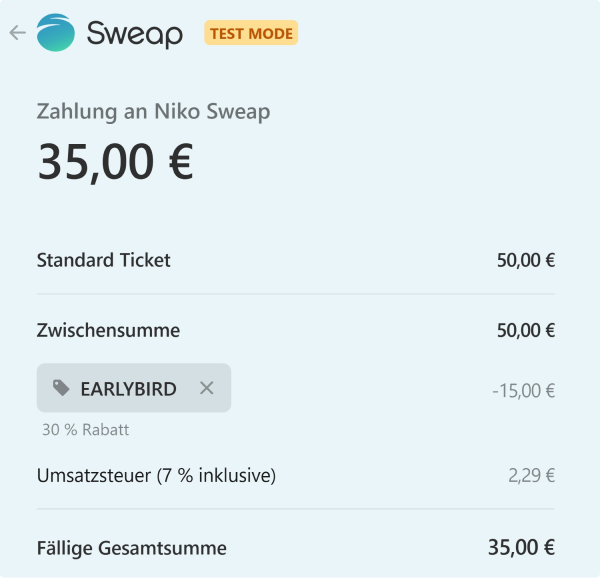
2.3 Sweap Test und Live Integration
Wie bereits erwähnt, bietet Stripe einen umfangreichen Testmodus an, den du oben rechts in deinem Stripe-Konto aktivieren kannst. Zusätzlich bieten wir dir die Möglichkeit, die Integration in Sweap zunächst für Testzwecke zu aktivieren. In diesem Modus können keine realen Zahlungen verarbeitet werden, sodass du den gesamten Anmelde- und Checkout-Prozess aus der Perspektive eines Gasts testen kannst.
Um Zahlungen im Testmodus zu simulieren, kannst du die folgenden Stripe-Testdaten verwenden: Stripe Testdaten.
Wir empfehlen dir, die Testmöglichkeiten gründlich zu nutzen, um Fehler bei der Einrichtung frühzeitig zu erkennen. Beachte bitte, dass wir entweder die Test- oder die Live-Integration für deinen gesamten Sweap Account aktivieren. Es ist daher nicht möglich, innerhalb einer Veranstaltung mit Testdaten zu arbeiten und gleichzeitig reale Transaktionen abzuwickeln.
2.4 Zusammenfassung
Du benötigst ein Stripe-Konto. Wir senden dir einen Stripe Connect Link zu, mit dem dein Sweap Account automatisch verbunden wird.
Anschließend benötigen wir von dir:
- Die Steuersatz-IDs der von dir angelegten Mehrwertsteuersätze für die Test- und Live-Umgebung. Bitte denke daran, die Mehrwertsteuersätze als „inklusive“ anzulegen.
- Die Information, ob du Promo-Codes verwenden möchtest.
3. Weitere Themen
3.1 Zahlungsmethoden
Wir haben bereits Zahlungsmethoden hinterlegt, die standardmäßig als Konfiguration hinterlegt sind. Es empfiehlt sich diese zu überprüfen und bei Bedarf Änderungen vorzunehmen. Deine Zahlungsmethoden kannst du unter Einstellungen > Produkt Einstellungen > Zahlungen > Zahlungsmethoden verwalten.
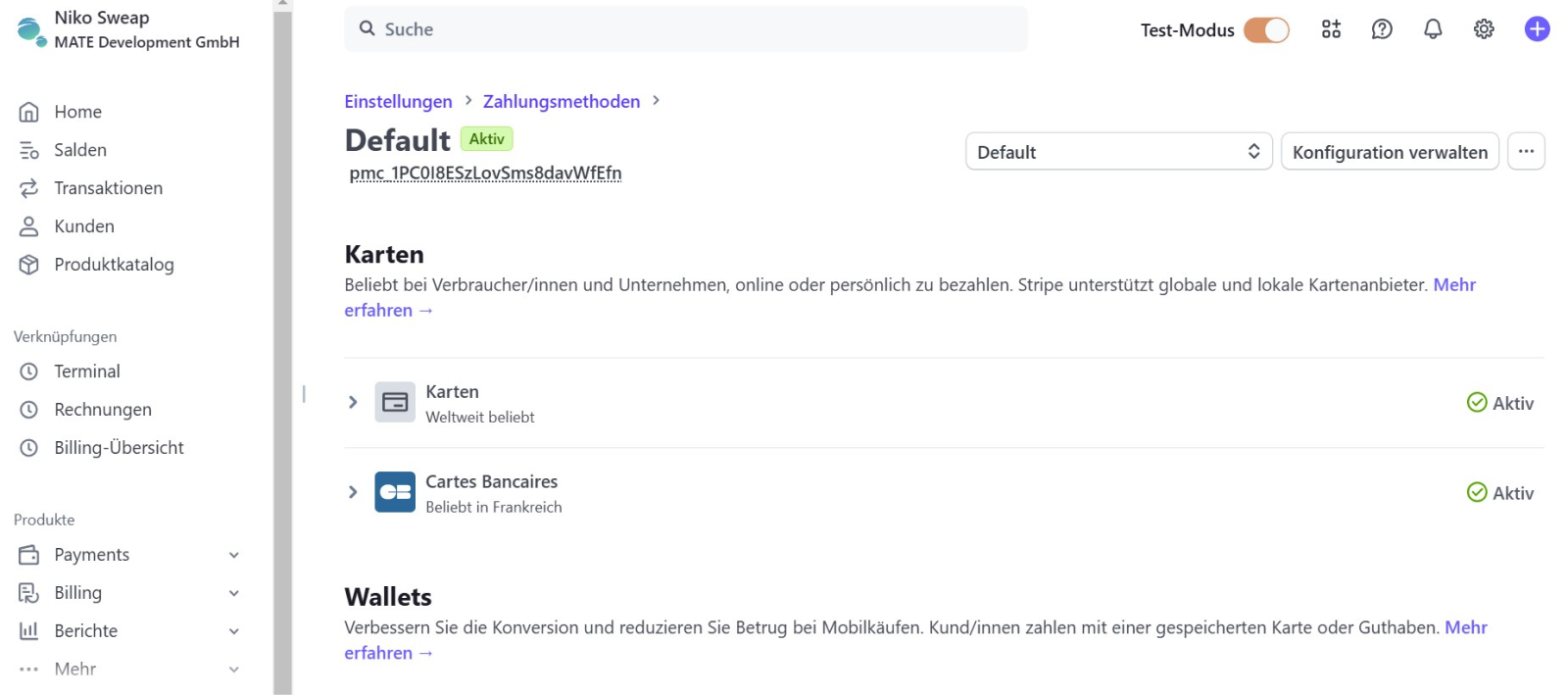
Bitte beachte, dass PayPal bei Stripe Connect leider nicht verfügbar ist. Wenn du SEPA-Zahlungen anbieten möchtest, bedenke, dass diese laut Stripe bis zu 14 Werktage benötigen können, um als abgeschlossen zu gelten. Erst dann wird das Ticket in Sweap aktiviert und versendet.
Um sicherzustellen, dass deine Gäste ihre Tickets rechtzeitig erhalten und die Zahlungen erfolgreich abgeschlossen werden, empfehlen wir, deine Registrierungsseiten frühzeitig zu schließen oder die SEPA-Zahlungsoption rechtzeitig vor deiner Veranstaltung zu deaktivieren.
Du kannst Zahlungsoptionen jederzeit in Stripe entfernen. Bereits begonnene Transaktionen werden jedoch noch abgeschlossen. Über dein Stripe-Dashboard kannst du außerdem alle Transaktionen und ihren aktuellen Status nachverfolgen.
Hier findest du einen Leitfaden für die Auswahl der richtigen Zahlungsmethoden.
3.2 Tickets für Begleitpersonen
Registrierungen in Sweap sind personalisiert. Derzeit ist deswegen nicht vorgesehen, dass der Kauf von mehreren Tickets an eine Person möglich ist. Die Logik dahinter ist, dass jeweils nur ein Ticket pro Person erworben wird. Es besteht jedoch die Möglichkeit, zusätzliche Tickets für Begleitpersonen zu kaufen.
3.3 Rechnungsversand im Testmodus
Im Testmodus werden keine automatischen Rechnungen verschickt.
Man kann das Design des Zahlungsbelegs aber dennoch testen. Um eine Testrechnung zu senden, öffne das Aktionsmenü (drei Punkte) im Bereich Transaktion und klicke auf Zahlungsbeleg senden, dann gib deine E-Mail-Adresse ein. Alternativ kannst du die betreffende Zahlung aufrufen, nach unten zum Abschnitt Zahlungsbeleg-Historie scrollen und einen Zahlungsbeleg von dort aus manuell versenden.
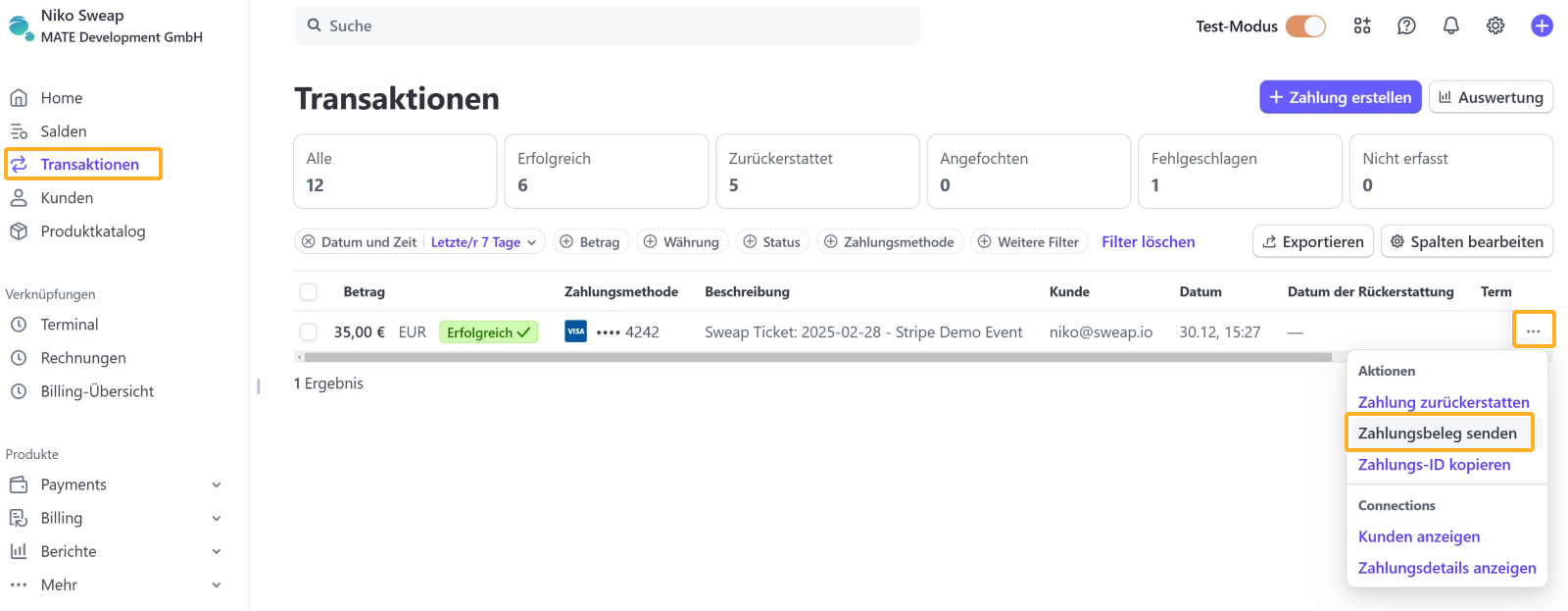
Weitere Informationen zum Versand von E-Mail Benachrichtigungen mit Stripe findest du hier: Kunden-E-Mails senden
3.4 Deine Rechnung anpassen
Du kannst über Stripe eine automatische Rechnung an deine Gäste versenden. Das Design dieser Rechnung kannst du individualisieren und darüber hinaus weitere Informationen, z.B. über einen Standardhinweis oder auch in der Fußzeile bereitstellen.
Die Einstellungen findest du im Bereich Einstellungen > Billing > Rechnungen
Hier findest du weitere Informationen zu dem Thema: Rechnungen anpassen
3.5 Branding der Checkout-Seite
Du kannst die Stripe Zahlungsseite, auf die wir bei einer Registrierung weiterleiten, individualisieren. Die Einstellungen findest du unter Einstellungen > Unternehmen > Branding > Checkout- und Payment-Links.
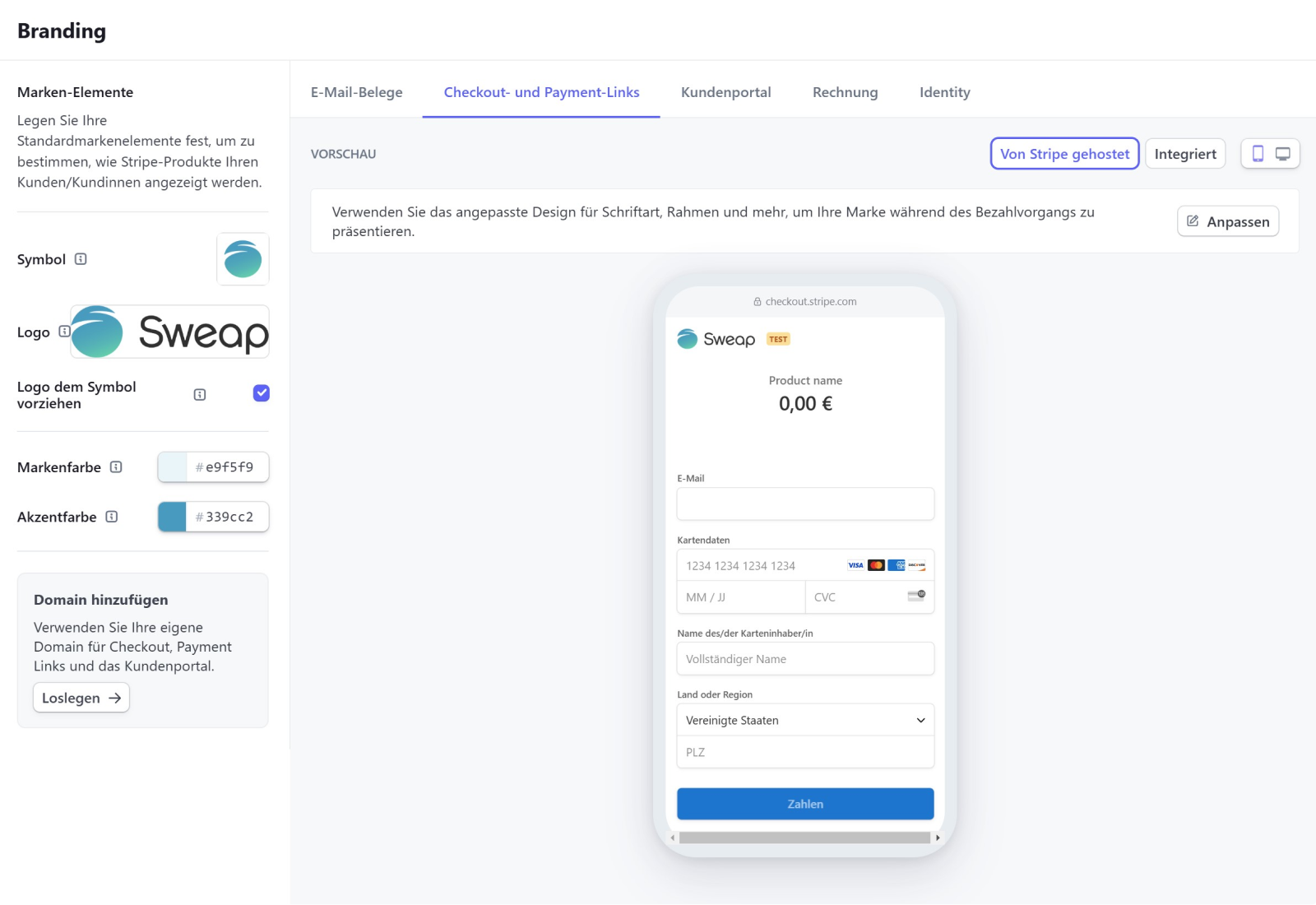
Weitere Informationen findest du hier: Branding für Ihr Stripe-Konto
3.6 Löschen von (Test-)käufen & Stornieren von Rechnungen
Gäste, die ein Ticket erworben haben, lassen sich nicht auf dem üblichen Weg aus der Gästeliste löschen. Das hat auch einen guten Grund: Da ein Bezahlvorgang über Stripe mit dem Datensatz des Gastes verknüpft ist, muss zuerst eine Stornierung der Zahlung erfolgen, damit der Gast anschließend gelöscht werden kann.
Sowohl Stripe als auch Sweap simulieren die realen Prozesse der Zahlungstransaktionen. Um eine Zahlung zu stornieren, öffne das Aktionsmenü (drei Punkte) im Bereich Transaktion und klicke auf Zahlung zurückerstatten.
Für den Testmodus in Sweap wurde dieses Verhalten angepasst, sodass Gäste gelöscht werden können, ohne dass vorher eine Stornierung der Transaktion in Stripe vorgenommen werden muss.
3.7 Warenkorbabbrüche
Warenkorbabbrüche im E-Commerce sind sehr üblich und online kannst du viele spannende Statistiken zu diesem Thema finden. Sweap versucht mit der Nutzung von Stripe vielen der bekannten Gründe für Warenkorbabbrüche vorzubeugen.
Sei dir dennoch bewusst, dass diese auftreten werden und eine abgebrochene Transaktion nicht automatisch als Absage zu deiner Veranstaltung interpretiert werden kann. Wenn du zum Beispiel die Anzeige „Fehlgeschlagen (Zeitüberschreitung)“ im Bezahlstatus deiner Gästeliste siehst, bedeutet das in der Regel einfach, dass eine Person den Bezahlprozess gestartet, aber nicht fertig abgeschlossen hat.
Hier findest du einen allgemeinen Artikel zu dem Thema: Die acht Hauptgründe für Kaufabbrüche – und was Sie davon lernen können
3.8 Benachrichtigungen in Stripe
In deinem Stripe-Konto kannst du E-Mail-Benachrichtigungen für verschiedene Ereignisse aktivieren – etwa für erfolgreiche Zahlungen, Anfechtungen oder Zahlungen mit erhöhtem Risiko. Diese Benachrichtigungen helfen dir, wichtige Aktivitäten in deinem Stripe-Konto zeitnah im Blick zu behalten.
Die Einstellungen findest du im Stripe-Dashboard unter Einstellungen > Persönliche Einstellungen > Kommunikationseinstellungen. Dort kann jedes Teammitglied individuell festlegen, für welche Ereignisse und auf welche Weise es Benachrichtigungen erhalten möchte. Auch innerhalb von Organisationen können Benachrichtigungen für jedes Teammitglied separat aktiviert oder deaktiviert werden.
3.9 Stripe Support
Sweap verwendet Stripe Connect, um dir eine sichere und effektive Möglichkeit zu bieten, kostenpflichtige Veranstaltungen abzuwickeln. Bitte beachte, dass wir dich ausschließlich bei Fragen zu Sweap und der Integration mit Stripe unterstützen können. Fragen zur Erstellung eines Stripe-Kontos, zu den verschiedenen Lizenzmodellen oder zu Funktionen von Stripe können wir leider nicht beantworten.
